Publicitate
Windows oferă o varietate de instrumente pentru depanarea și repararea problemelor. Indiferent dacă computerul suferă de actualizări eșuate, apariții groaznice, probleme de sunet sau erori de driver, există un instrument acolo.
Acest articol acoperă o serie de arme din arsenal pentru combaterea problemelor comune ale Windows-ului. Unele dintre instrumentele pe care trebuie să le instalați de la terți. Un număr mare este inclus în sistemul de operare Windows 10 (și mai vechi).
Actualizarea Windows nu reușește sau se blochează
Una dintre cele mai periculoase probleme care afectează utilizatorii Windows: eșec Windows Update. Ori de câte ori o actualizare a sistemului se oprește sau nu reușește complet, aveți o problemă serioasă. Puteți aborda această problemă în mai multe moduri diferite, dar ies în evidență cinci instrumente esențiale: instrumentul oficial Microsoft pentru Windows Update, rezolvarea problemelor de Windows Update, implementarea și gestionarea imaginilor de implementare (DISM), FixWin și un loc modernizare.
1. Instrumentul Windows Update FixIt
Instrument de diagnosticare Windows Update oferă cea mai rapidă modalitate de a rezolva problemele Windows Update. Pur și simplu descărcați instrumentul și rulați-l. Ar trebui să înceapă în mod automat diagnosticarea și repararea problemelor pe care le găsește.
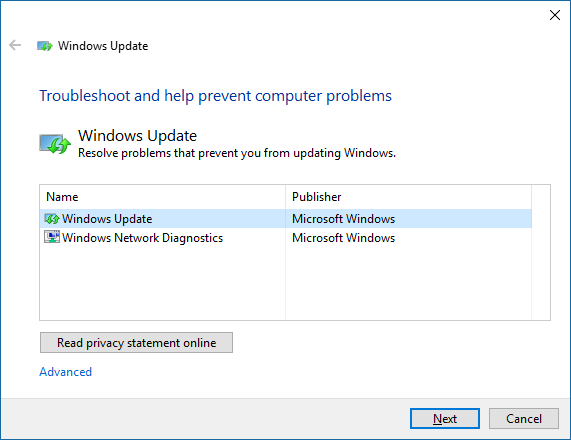
Utilizați opțiunea Încercați depanarea ca administrator în cazul în care prima analiză nu detectează probleme.
2. Windows Update Depanare
Depanarea Windows Update poate repara automat problemele de actualizare. Mai întâi, apăsați comanda rapidă de la tastatură Cheia Windows + Q pentru a deschide căutarea Windows. În al doilea rând, tastați Troubleshoot în bara de căutare și alegeți Panoul de control depanare intrare. În cele din urmă, în fereastra Depanare de mai jos Sistem și securitate, faceți clic pe intrare Remediați problemele cu Windows Update.
3. Desfășurarea serviciilor și gestionării imaginilor
Instrumentul implicit Microsoft pentru repararea fișierelor de sistem este o linie de comandă executabilă numită DISM. DISM necesită utilizarea promptului de comandă Windows. V-am arătat anterior cum să folosiți DISM în articolul meu din cum să remediați o instalare coruptă cu Windows 10 Cum să remediați o instalare coruptă a Windows 10Corupția sistemului este cea mai gravă care se poate întâmpla cu instalarea Windows. Vă arătăm cum puteți recupera Windows 10 pe pistă atunci când suferiți de BSOD-uri, erori de driver sau alte probleme neexplicate. Citeste mai mult .
Iată un videoclip care conține instrucțiunile complete:
FixWin reparează o mulțime de probleme aleatorii cu Windows, inclusiv probleme defecte în magazinul de aplicații și Windows Update. Este printre cele mai versatile instrumente pentru rezolvarea problemelor Windows. FixWin poate activa sau dezactiva funcțiile Windows dintr-o simplă interfață de utilizator. Dacă nu doriți să faceți probleme cu utilitățile de execuție din linia de comandă, FixWin este instrumentul pentru dvs.
5. Upgrade în loc
Actualizarea la fața locului oferă un instrument puternic pentru remedierea celor mai insidioase probleme ale Window. În loc să execute diagnosticare, o actualizare în loc înlocuiește sistemul de operare cu o instalare nouă - totul fără a fi necesar ca utilizatorul să reinstaleze programe. Poate repara problemele de corupție, împreună cu problemele Windows Update.
Actualizarea la fața locului necesită fișiere de instalare Windows 10, pe care le puteți obține folosind Windows 10 Tool Creation Media, menționat și mai jos. Procesul nu este foarte complex și nici nu necesită instalare. Pentru a începe, luați în considerare backup pentru Windows Ghidul de backup al datelor cu Windows Ultimate Windows 10Am sintetizat fiecare opțiune de rezervă, restaurare, recuperare și reparare pe care am putea-o găsi pe Windows 10. Folosește sfaturile noastre simple și nu dispera niciodată din cauza datelor pierdute din nou! Citeste mai mult , în cazul în care se întâmplă ceva catastrofal. Al doilea, descărcați instrumentul de creare a mijloacelor Windows 10. Al treilea, executați programul. După rularea software-ului, va trebui să faceți clic pe câteva meniuri. În cele din urmă, selectați opțiunea Actualizați acest computer acum apoi faceți clic pe Următor →.
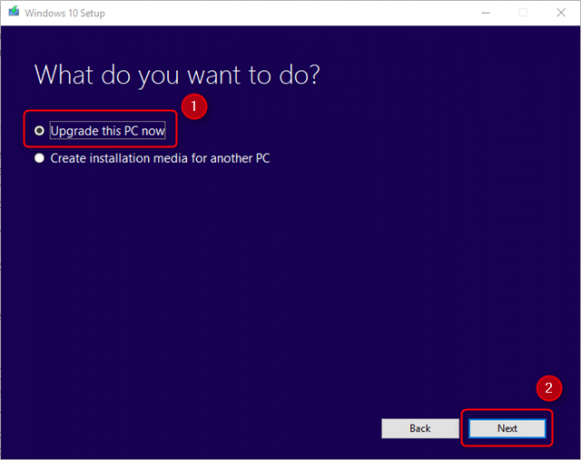
Iată un videoclip despre acest proces:
Modificați cum arată Windows și se comportă
Multe instrumente pot modela modul în care Windows arată și se comportă. Două dintre cele mai bune sunt Ultimate Windows Tweaker 4 și ShutUp10. Probabil cea mai utilă caracteristică: Ele pot elimina Microsoft OneDrive.
Ultimate Windows Tweaker 4 este un instrument avansat de editare a interfețelor. Acesta vă oferă acces rapid la meniul contextual, personalizarea barei de activități și alte caracteristici de bază ale interfeței grafice Windows.
Iată un videoclip care arată cum funcționează:
În loc să schimbe aspectul Windows 10, ShutUp10 reduce cantitatea de pop-up-uri și distracții enervante pe care Microsoft le-a alunecat în Windows. Aplicația, de asemenea, reface unele dintre cele mai grave răni care afectează utilizatorii Windows 10, inclusiv probleme de confidențialitate. Pentru cei care doresc să îmbunătățească experiența Windows 10, fără a face multe tinkering și cercetare, ShutUp10 oferă o soluție directă și directă. Ca și FixWin, ShutUp10 folosește o serie de comutatoare pentru a activa sau dezactiva funcțiile.
Probleme audio și sonore
Am acoperit aproximativ un miliard de moduri diferite de a repara problemele audio în Windows. Metodele variază de la utilizarea depanatorului Windows Audio integrat până la rularea diagnosticărilor din linia de comandă. Cu toate acestea, din instrumentele disponibile, soluționarea problemelor este întotdeauna un prim pas bun.
8. Windows 10 Depanare audio
Depanatorul audio Windows integrat de la Windows 10 este primul instrument pe care toată lumea ar trebui să încerce înainte de a continua la metode mai avansate. Utilizarea acestuia nu va necesita mult efort. Puteți să îl accesați în același mod în care am accesat depanatorul de Windows Update descris mai sus (# 2). Pe scurt, apăsați Cheia Windows + Q, tip Troubleshoot și selectați tasta Panou de control rezultat, apoi, sub Hardware și sunet, faceți clic pe Depanarea redării audio.
Iată un videoclip despre cum funcționează:
Imprimanta mea nu funcționează
De multe ori, imprimantele nu funcționează. În semn de recunoaștere a acestui aspect, Microsoft a adăugat o serie de depanatoare pentru toate subsistemele principale din Windows.
9. Windows Printer Trouhooter
Ca și depanatoarele anterioare menționate în acest articol, acesta poate fi găsit în Panoul de control. De data aceasta, însă, va trebui să săpați puțin mai adânc.
Mai întâi, apăsați comanda rapidă de la tastatură Cheia Windows + Q. În al doilea rând, tastați Troubleshoot în bara de căutare și alegeți Panoul de control depanare. În meniul Depanare, alegeți A vedea tot din panoul din stânga.
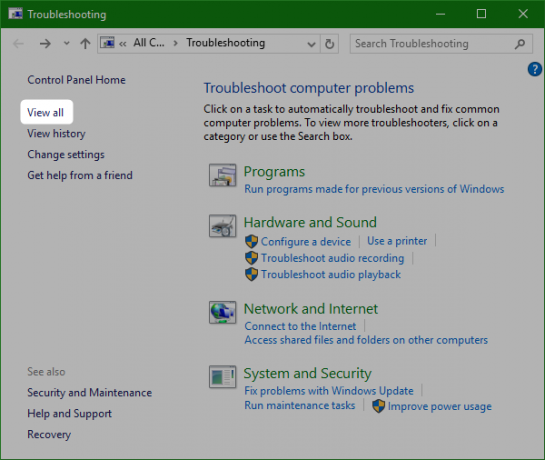
Din meniul următor, selectați Imprimanta.
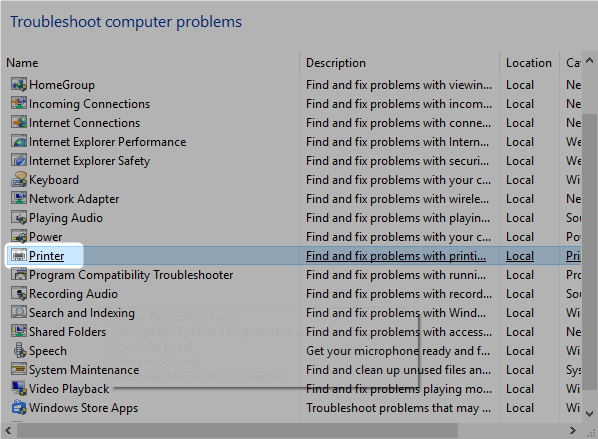
Depanatul în sine nu necesită aproape niciun efort din partea utilizatorului. Clic Următor → să-l activeze. Restul procesului este automatizat.
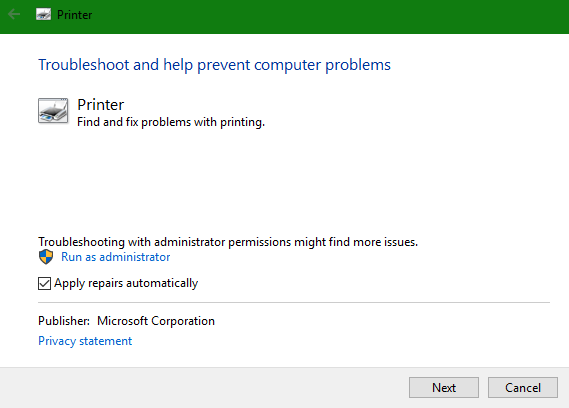
Nu merge internetul
Un milion de eșecuri diferite provoacă probleme pe Internet. După determinarea adecvării dvs. conexiune fără fir Cum să remediați o conexiune Wi-Fi lentă sau instabilăUn simplu truc ar putea grăbi conexiunea Wi-Fi. Vă explicăm problema, cum să analizați rețelele Wi-Fi din jurul vostru și cum să utilizați informațiile pentru a accelera conexiunea Wi-Fi. Citeste mai mult , este posibil să doriți să încercați câteva seturi de instrumente software sau soluția de depanare a rețelei Windows adaptată la cuptor.
10. Repararea completă a internetului [Nu mai este disponibil]
Reparația completă a internetului RizoneSoft nu este un software de diagnostic; este o comandă rapidă către o varietate de instrumente pentru rezolvarea problemelor de pe Internet cu Windows. Dacă nu puteți să funcționați pe Internet utilizând soluționarea de probleme a rețelei Windows implicite, poate doriți să arătați Reparatiei complete Internet.
11. Windows Network Adapter Trouhooter
Depanatorul vine preinstalat pe sistemul de operare Windows (din câte îmi dau seama, a devenit mai întâi util în Windows 7). Execută automat mai multe sarcini, cum ar fi resetarea adaptorului de rețea și verificarea stabilității conexiunii la Internet. Folosiți-o ca primă linie de apărare împotriva conexiunilor la Internet. Accesarea soluționării problemelor este ușoară.
Pentru a lansa depanatorul automat, găsiți Pictograma stării Internetului în dreapta jos a barei de activități. Pictograma apare fie ca un simbol Wi-Fi, după cum se arată mai jos, fie ca un monitor cu un cablu LAN la stânga, în funcție de modul în care vă conectați la Internet. Faceți clic dreapta pe pictogramă și alegeți Depanare probleme. Procesul necesită doar să faceți clic pe câteva meniuri.
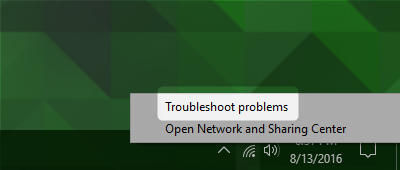
Probleme cu șoferul
Metoda optimă pentru soluționarea problemelor de driver: localizați driverul și instalați-l. Uneori, însă, găsirea șoferului potrivit poate fi aproape imposibilă. În acest caz, este posibil să aveți nevoie de ajutor.
12. IObit Driver Booster 3
IObit Driver Booster 3 descarcă și actualizează automat driverele. Driver Booster 3 (care este versiunea gratuită a Driver Booster) oferă o soluție „automagică”.
Nu sfătuiesc să folosiți Driver Booster ca primă linie de apărare împotriva problemelor șoferului - este cel mai bine folosit atunci când ați epuizat toate celelalte opțiuni și pur și simplu nu puteți găsi driverele corecte pentru dvs. dispozitiv. Și, chiar atunci, va trebui să efectuați un Copie de rezervă completă Windows Ghidul de backup al datelor cu Windows Ultimate Windows 10Am sintetizat fiecare opțiune de rezervă, restaurare, recuperare și reparare pe care am putea-o găsi pe Windows 10. Folosește sfaturile noastre simple și nu dispera niciodată din cauza datelor pierdute din nou! Citeste mai mult înainte de a o folosi. Deoarece un driver incompatibil poate face ca sistemul dvs. să nu poată fi pornit, nu numai dacă trebuie să luați măsuri de protecție, ar trebui să vă uitați și către alte soluții pentru rezolvarea problemelor iritante cu Windows 8 Probleme enervante cu Windows 10 și cum să le remedieziActualizarea la Windows 10 a fost simplă pentru majoritatea, dar unii utilizatori vor întâmpina întotdeauna probleme. Fie că este vorba de un ecran intermitent, probleme de conectivitate la rețea sau de scurgere a bateriei, este timpul să rezolvați aceste probleme. Citeste mai mult . Un alt loc în care să arăți: Instalarea de drivere nesemnate în Windows Cum pot instala hardware cu drivere nesemnate în Windows 8?Pentru a proteja utilizatorul obișnuit, Windows 8 necesită ca toți driverele hardware să aibă o semnătură digitală înainte de a le putea instala, ceea ce face mai dificilă instalarea de drivere dăunătoare. Citeste mai mult .
Pentru cei care se angajează să utilizeze un instrument terț, iată o recenzie a Driver Booster 3:
Reinstalați Windows sau Upgrade In-Place
Uneori, indiferent de pașii sau instrumentele de depanare pe care le utilizați, Windows nu va funcționa. Din fericire, Microsoft a lansat Windows Media Creation Tool (nostru ghid pentru instrumentul Windows Media Creation Cum se creează suport de instalare Windows 10Indiferent de modul în care ați ajuns la Windows 10, există o modalitate de a crea propriul suport de instalare. Mai devreme sau mai târziu s-ar putea să ai nevoie. Să vă arătăm cum să fiți pregătiți. Citeste mai mult ).
Instrumentul permite utilizatorilor să descarce și să instaleze o imagine nouă a Windows 10. Imaginea trebuie să se potrivească cu versiunea dvs. actuală a sistemului de operare. Cu alte cuvinte, dacă aveți instalată ediția Windows 10 Home, trebuie să descărcați o ediție Windows 10 Home. Instrumentul vă permite, de asemenea, să faceți o „actualizare pe loc”, care vă va permite să păstrați setările, software-ul și datele personale. Este destul de ușor să efectuezi o actualizare pe loc folosind funcția Windows 10 Anniversary Edition Cum să obțineți actualizarea Windows 10 aniversară acumWindows 10 primește o actualizare majoră luna aceasta. Actualizarea aniversară se desfășoară încet. Vă arătăm cum să faceți upgrade acum, cum să amânați upgrade-ul și care sunt capcanele de grijă. Citeste mai mult .
Care este cel mai bun instrument?
Din experiența mea, depanatorii funcționează aproximativ jumătate din timp, dar durează câteva secunde - fără prea mult efort pentru utilizatori. Acesta este motivul pentru care sunt utilizate cel mai bine ca primă linie de apărare împotriva problemelor. Orice lucru pe care îl instalați dintr-o sursă terță parte poate sau nu poate îmbunătăți situația. Începeți cu cele mai ușor de utilizat instrumente și lucrați-vă de acolo. Un recurs final este să reinstalați sistemul dvs. de operare - dar chiar și atunci, ar trebui să utilizați întotdeauna upgrade-ul în loc înainte de a încerca alte opțiuni.
Dacă sunteți încă blocat, consultați publicațiile noastre anterioare cu privire la cele mai bune instrumente gratuite de reparare Windows Cele mai bune instrumente de reparare gratuite pentru Windows 10 pentru a remedia orice problemăDacă aveți probleme cu sistemul sau setări necinstite, ar trebui să utilizați aceste instrumente de reparare gratuite pentru Windows 10 pentru a remedia computerul. Citeste mai mult și cum să repari problemele obișnuite cu Windows 8 Probleme enervante cu Windows 10 și cum să le remedieziActualizarea la Windows 10 a fost simplă pentru majoritatea, dar unii utilizatori vor întâmpina întotdeauna probleme. Fie că este vorba de un ecran intermitent, probleme de conectivitate la rețea sau de scurgere a bateriei, este timpul să rezolvați aceste probleme. Citeste mai mult pentru ajutor suplimentar.
Aveți un instrument preferat pentru remedierea problemelor cu Windows? Vă rugăm să ne informați în comentarii!
Kannon este un jurnalist tehnic (BA), cu pregătire în afaceri internaționale (MA), cu accent pe dezvoltarea economică și comerțul internațional. Pasiunile sale sunt în gadgeturi provenite din China, tehnologii informaționale (cum ar fi RSS) și sfaturi și trucuri de productivitate.